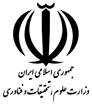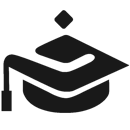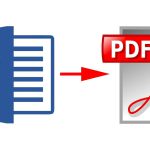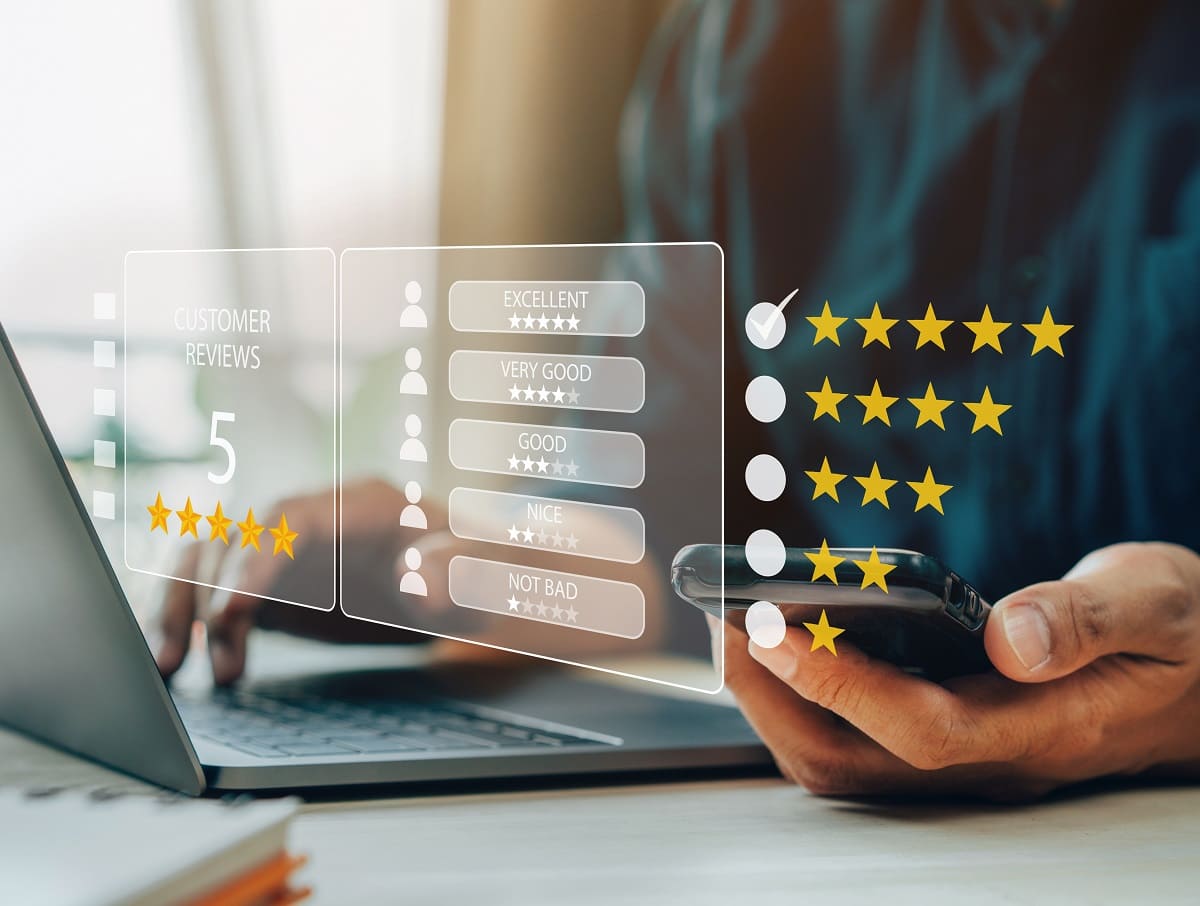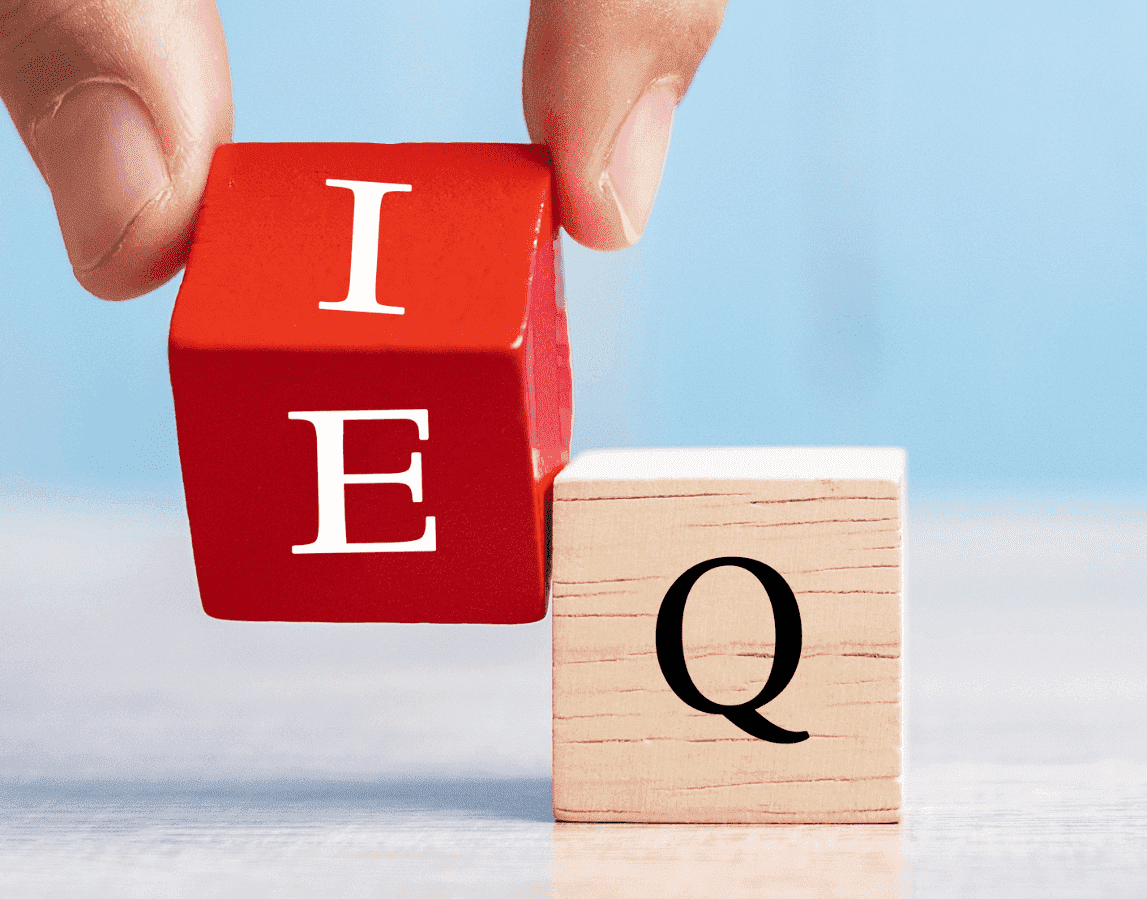یکی از کاربردی ترین برنامه های نرم افزاری در کامپیوتر ورد می باشد. این برنامه امکانات زیادی برای نوشتن دارد و یکی از این امکانات که موجب زیباتر شدن و همچنین مرتب تر شدن نوشته شما می شود، کادر در صفحه یا کادر دور متن است. حتما می پرسید چگونه در ورد کادر بکشیم؟ تا انتهای این مقاله همراه ما باشید تا روش کادر کشیدن در ورد را با کمک توضیح و تصاویری که در ادامه می بینید، بیاموزید. توجه کنید که همانطور که اشاره شد کادر در صفحه و کادر دور متن، دو نوع کادر موجود در ورد هستند و ما در اینجا هر دو را آموزش می دهیم.
چگونه در ورد دور صفحه کادر بکشیم
ابتدا لازم است یاد بگیریم که چگونه در ورد کادر بکشیم که دور صفحه باشد. کادر کشیدن دور صفحه آپشن های خاصی دارد و می توانید تنظیمات دلخواه ایجاد کرده و شکل ظاهری کادر متن خود را شخصی سازی کنید. برای این منظور وارد نرم افزار ورد (word) شوید. سپس در قسمت نوار ابزار آن زبانه “Design” را انتخاب کنید.
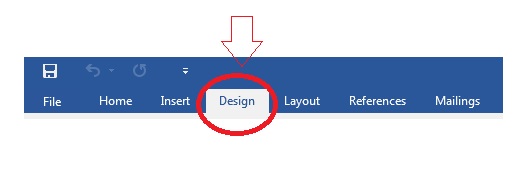
سپس در بالای صفحه سمت راست، گزینه “page Borders” را انتخاب کنید. انتخاب این گزینه موجب ظاهر شدن کادر در صفحه می گردد.
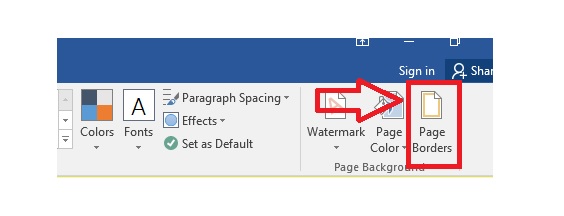
توجه کنید که بعد از انتخاب “page Borders” صفحه ای باز می شود که لازم است در ستون سمت چپ صفحه را مطابق شکل از “None” به هر یکی از حالت های دلخواه که در زیر آن قرار دارند تغییر دهید و ok را بزنید.

توجه کنید که اکنون دور صفحه شما کادری نمایان شده است. حال که آموختیم چگونه در ورد کادر بکشیم، لازم است تنظیمات آن را یاد گرفته و همچنین بیاموزیم که چگونه دور متن کادر بکشیم. با ما همراه باشید تا همه این موارد را به سادگی یاد بگیرید.
نحوه تنظیم کادر دور صفحه در ورد
برای تنظیمات لازم است همه نوع تنظیمات ظاهری کادر دور صفحه در ورد را یاد بگیرید. ابتدا توجه کنید که برای ایجاد تنظیمات روی کادر صفحه، بعد از انتخاب “page Borders” که صفحه ای باز می شود، گزینه “page Border” را انتخاب کنید.
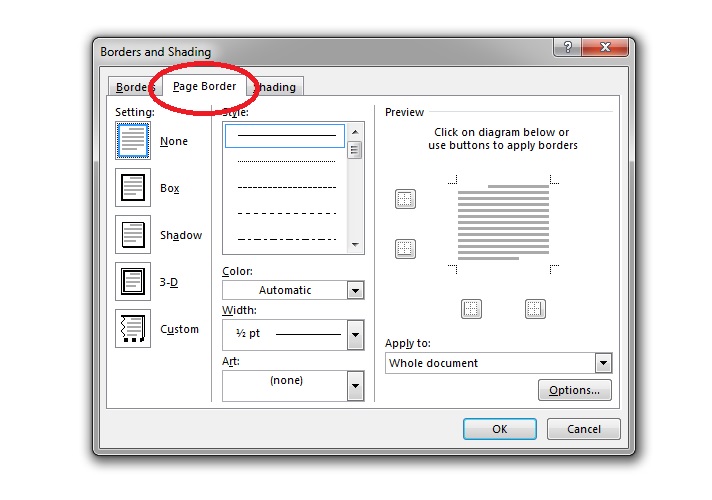
شما می توانید ظاهر کادر خود را در حالت “Box” قرار دهید که در این صورت همان کادری را خواهید داشت که در بیشتر متن های آماده ورد می بینید و کادری ساده است.
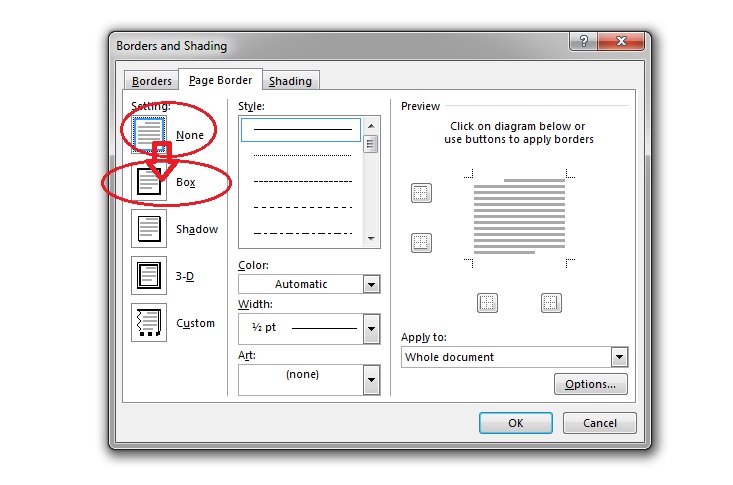
همچنین در صورتی که “shadow” را انتخاب کنید، قسمت سمت راست کادر شما سایه دار خواهد شد. برای اینکه سمت راست و پایین کادر سایه دار شود، مطابق تصویر زیر پیش بروید.
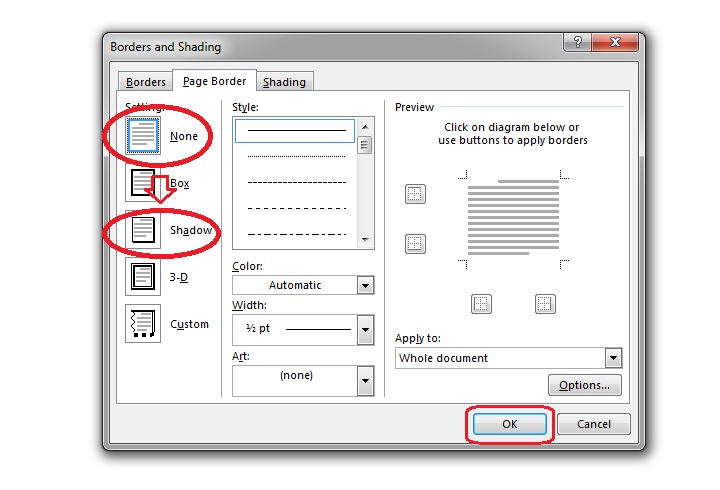
به علاوه در صورتی که گزینه “3D” را انتخاب کنید، کادر شما حالت سه بعدی گرفته و زیباتر می گردد. تصویر زیر گویای تغییر حالت کادر به حالت سه بعدی می باشد.
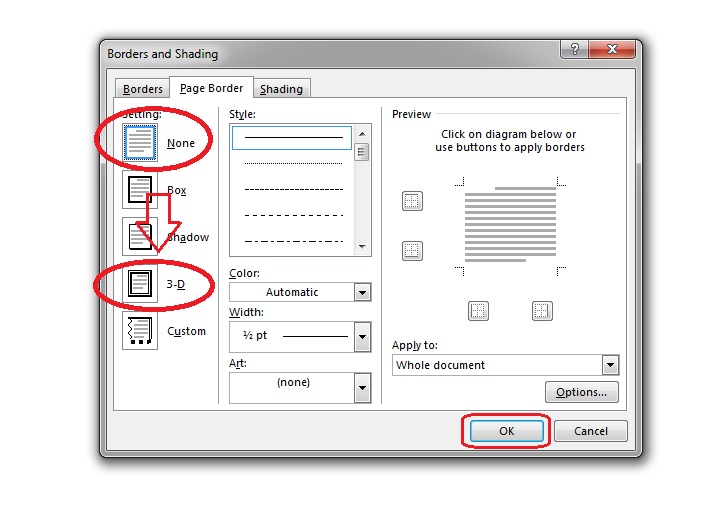
آخرین حالتی که می توان برای کادر دور صفحه در ورد انتخاب کرد، حالت ” custom” است که شما می توانید با این مورد هر تغییرات دلخواهی را روی کادر انجام دهید.
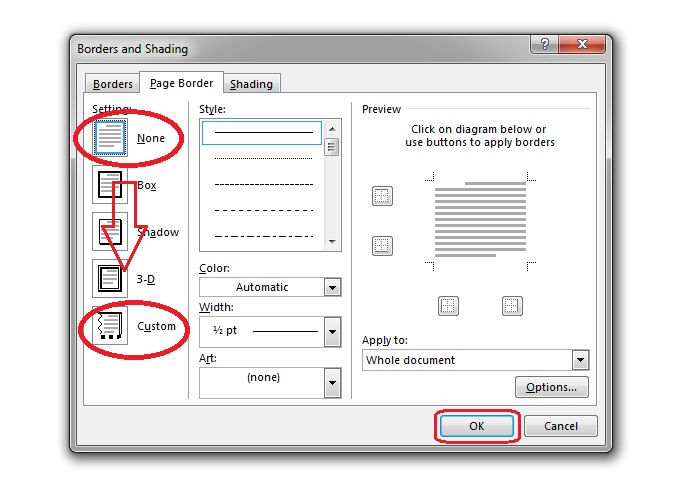
علاوه بر موارد عنوان شده در بالا، می توان تنظیمات دیگری روی کادر ها انجام داد که درادامه آورده ایم.
تغییر استایل (ظاهر) کادر دور صفحه در ورد
این مورد به شما کمک می کند مدل خطی که قرار است دور صفحه شما ظاهر شود را به دلخواه انتخاب کنید. می توانید هر یکی از حالت های کادر دور صفحه که در بالا گفیتم را انتخاب کرده و سپس استایل دلخواه را اعمال کنید. مدل هایی که می توان برای کادر انتخاب کرد شامل انواع مختلفی نظیر خط صاف، چند نوع خط چین، دو یا چند خط شدن کادر و … می باشند.
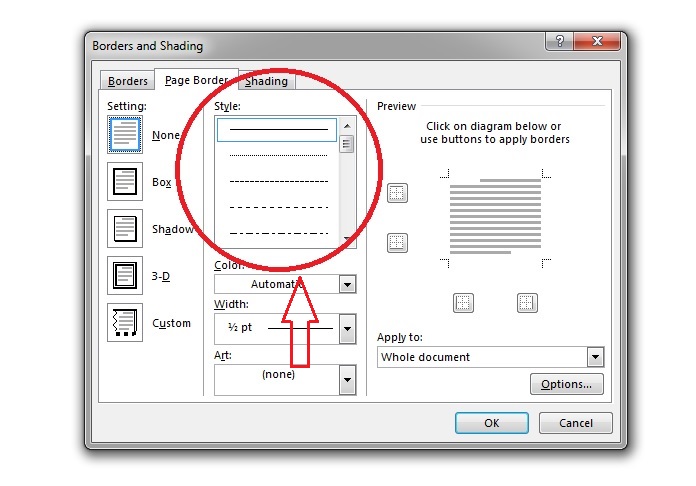
تغییر رنگ کادر دور صفحه در ورد
مطمئنا برایتان جالب است که می توانید رنگ کادر دور صفحه را به دلخواه انتخاب کنید. تنها لازم است طبق تصویر زیر پیش بروید و سپس رنگ دلخواه خود را انتخاب کرده و ok را بزنید.
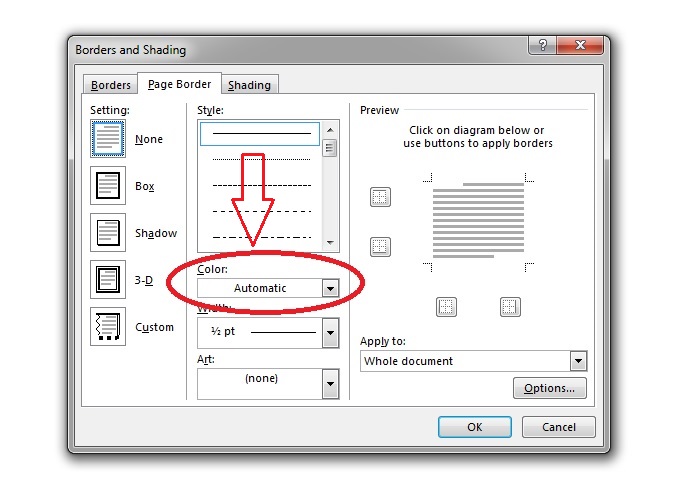
تغییر اندازه عرض کادر دور صفحه در ورد
شما می توانید با استفاده از قابلیت “width” در “page Border” عرض خط کادر را تغییر دهید.
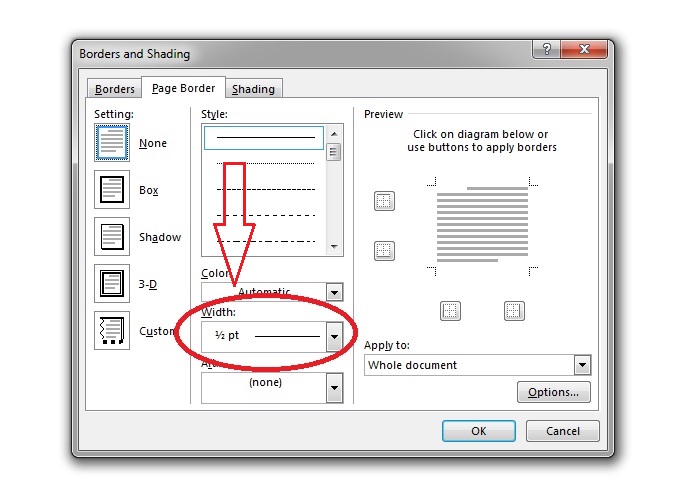
تغییر شکل کادر دور صفحه در ورد
علاوه بر گزینه هایی که در بالا ارائه شد، می توانید به جای خط، شکل های ریز پشت سر هم را داشته باشید. شکل ها انواع مختلفی دارند و رنگی هستند.
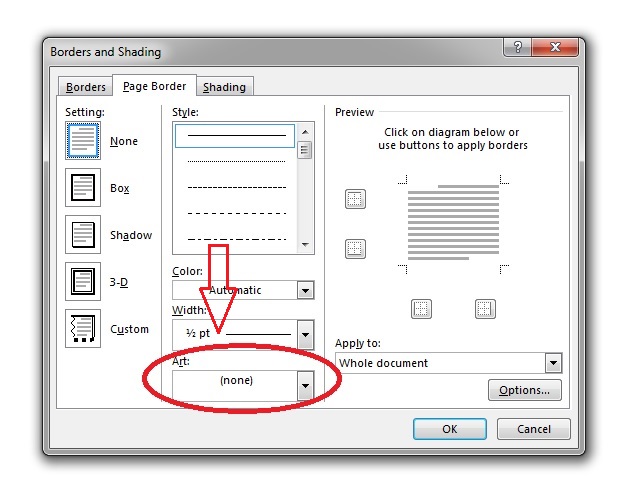
تغییر جایگاه کادر دور صفحه در ورد
شما می توانید تنها یکی از کادر های بالا، پایین، راست یا چپ صفحه را داشته باشید. برای این منظور طبق تصویر زیر پیش بروید. لازم به ذکر است که این آپشن از ورد زیر مجوعه حالت “custom” کادر دور صفحه می باشد. به این معنی که بعد از انتخاب هر کدام از این موارد ورد به صورت خودکار در حالت “custom” قرار می گیرد.

انتخاب صفحه برای کادر بندی در ورد
یکی از تنظیمات دیگری که می توانید برای کادر دور صفحه انجام دهید، تنظیماتی است که مشخص می کند کادر در کدام صفحات از متن قرار بگیرد.
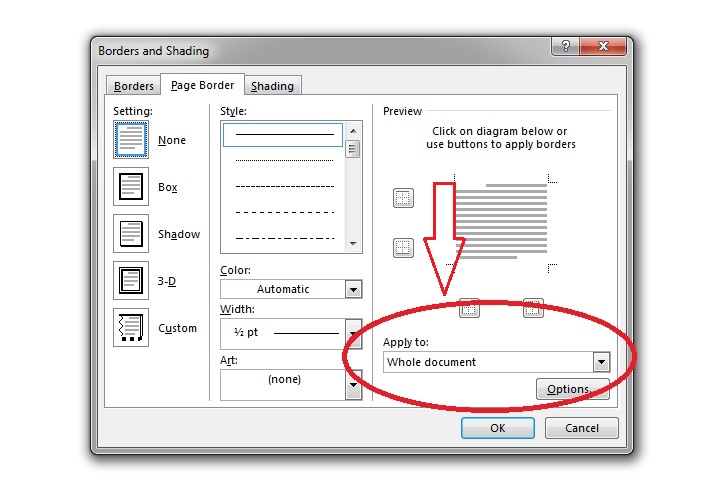
تغییر فاصله متن با کادر دور صفحه در ورد
میتوانید از هر طرف کادر را به متن نزدیک تر کرده یا از آن دور کنید. این مورد با چند کلیک ساده در ورد امکان پذیر است. ابتدا باید گزینه “option” را که در صفحه تنظیمات کادر دور صفحه(page Border) می بنیید، انتخاب کنید.
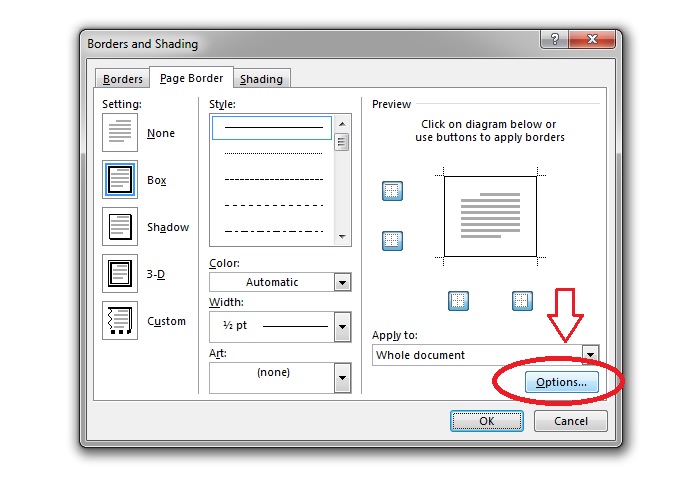
سپس صفحه ای مطابق شکل زیر باز می شود. که با تغییر اعداد به بالا و پایین به ترتیب فاصله متن از کادر صفحه زیاد و کم می شود. توجه کنید که لازم است کادر تشکیل شده باشد یا به عبارت دیگر یکی از حالت های کادر به جز حالت “None” اعمال شده باشد.
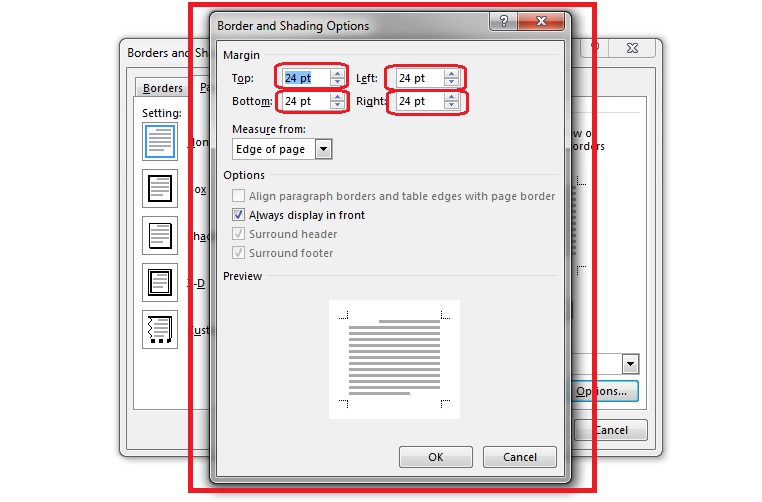
چگونه در ورد دور متن کادر بکشیم
یکی دیگر از آپشن های ورد، کشیدن کادر دور متن است. شما می توانید قسمتی از متن را انتخاب کرده و دور آن کادر بکشید. توجه به این نکته ضروری است که می توانید دور کل پاراگراف خط بکشید و یا دور هر خط جداگانه خط کشیده شود که هر کدام روش متفاوتی دارد. برای این منظور بعد از انتخاب قسمتی از متن زبانه “Design” را انتخاب می کنیم.
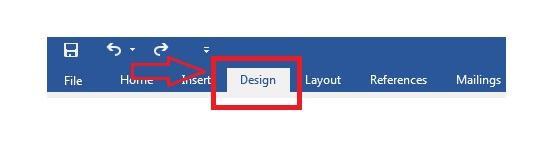
سپس روی گزینه “page Borders” کلیک می کنیم.
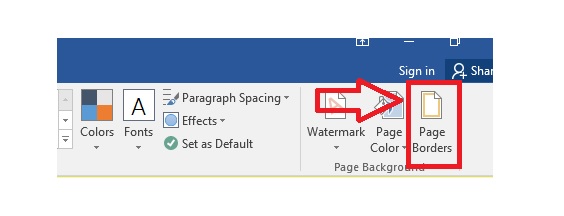
بعد از این مرحله صفحه ای برایتان باز می شود که به صورت زیر است. لازم است درقسمت بالایی این صفحه گزینه “Borders” را انتخاب کنید. سپس یکی از حالت های کادر به جز “None” را برمی گزینیم.

توجه کنید که تنظیماتی که برای کادر دور صفحه در بالا ارائه دادیم. برای کادر دور متن نیز قابل اعمال است. تفاوت تنظیمات کادر دور متن با تنظیمات کادر دور صفحه تنها در گزینه “Art” است که فقط در تنظیمات کادر دور صفحه وجود دارد. این گزینه موجب تغییر شکل خط کادر به حالت های فانتزی می شود.
همچنین در قسمت “Apply to” که در تنظیمات کادر دور صفحه وجود داشت شما صفحه هایی که می خواستید کادر بندی شود را انتخاب می کردید. اما در تنظیمات کادر دور متن و در آپشن ” Apply to” شما دو گزینه دارید که یکی “Text” و دیگری “paragraph” می باشد. با انتخاب گزینه “Text” دور تمام خط ها کادر ایجاد می شود و همچنین با انتخاب گزینه دیگر دور تمام پاراگراف یک خط کلی نمایش داده می شود. تصویر زیر را مشاهده کنید.
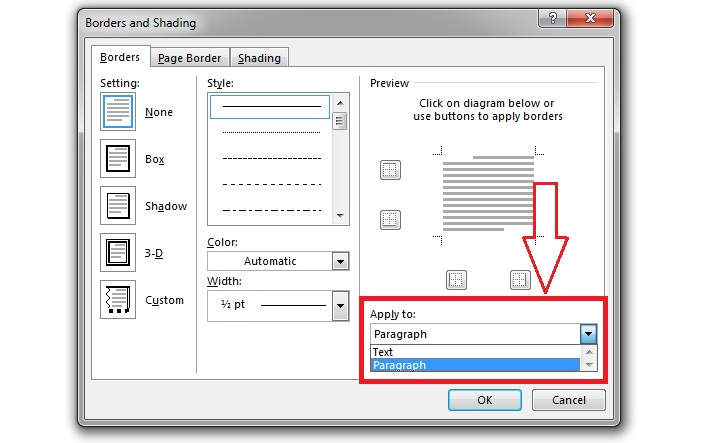
به علاوه با استفاده از گزینه “Option” نیز این اختیار را دارید که فاصله کادر با نوشته متن را کم را زیاد کنید.
تصویر : تنظیم فاصله متن با کادر برای کادر دور متن
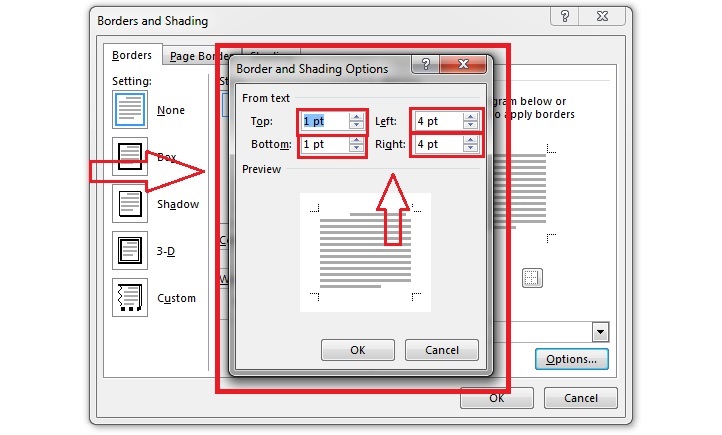
کشیدن چند کادر در یک صفحه ورد
اگر می خواهید چند کادر دور صفحه ورد بیندازید، تنها یک راه دارد آن هم اینکه از قسمت “Design” اقدام کرده و گزینه “page Borders” را اعمال کنید. حال با استفاده از آپشن “Style” می توانید دو خط یا سه خط را انتخاب کرده و دو یا سه کادر داشته باشید. همچنین می توانید موارد دیگر آن را انتخاب کنید که به طور مثال یکی از خط ها ضخیم تر باشد.
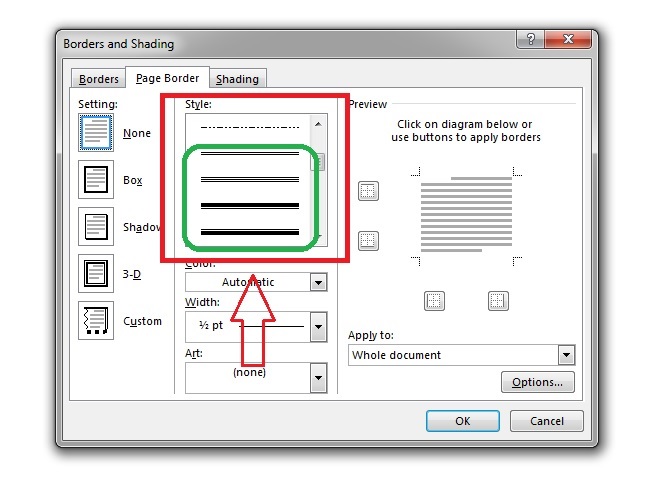
همچنین می توانید چند کادر در صفحه جای دهید و در آن ها متن دلخواه بنویسید و به این ترتیب متن های شما از هم جدا می گردند. برای این منظور از قسمت “insert” اقدام نمایید.
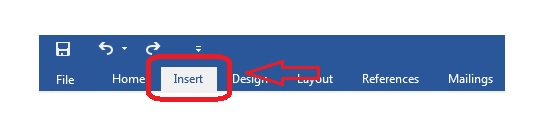
سپس لازم است گزینه “Text Box” را انتخاب کرده و به تعداد دلخواه کادر وارد صفحه نمایید و متن دلخواه خود را در کادرهای مربوطه بنویسید. تعداد کادر ها و جایگاه آن ها انتخابی است و خودتان می توانید تعیین کنید. همچنین لازم به ذکر است که می توانید از بین طرح های موجود در ورد طرح دلخواه را انتخاب کنید.

بعد از انتخاب “Text Box” صفحه ای مطابق شکل زیر باز می شود و شما می توانید کادر دلخواه خود را انتخاب کنید. سپس متن را نوشته و در نقطه ای از صفحه که کادر قبلی قرار ندارد، کلیک کنید و سپس کادر جدید انتخاب کنید. توجه کنید که اگر نشانگر موس روی کادر قبلی مانده باشد انتخاب کادر بعدی کمی محدودیت خواهد داشت و سخت می شود. پس لازم است در جای دیگری از صفحه کلیک کرده و سپس کادر بعدی را برگزینید.
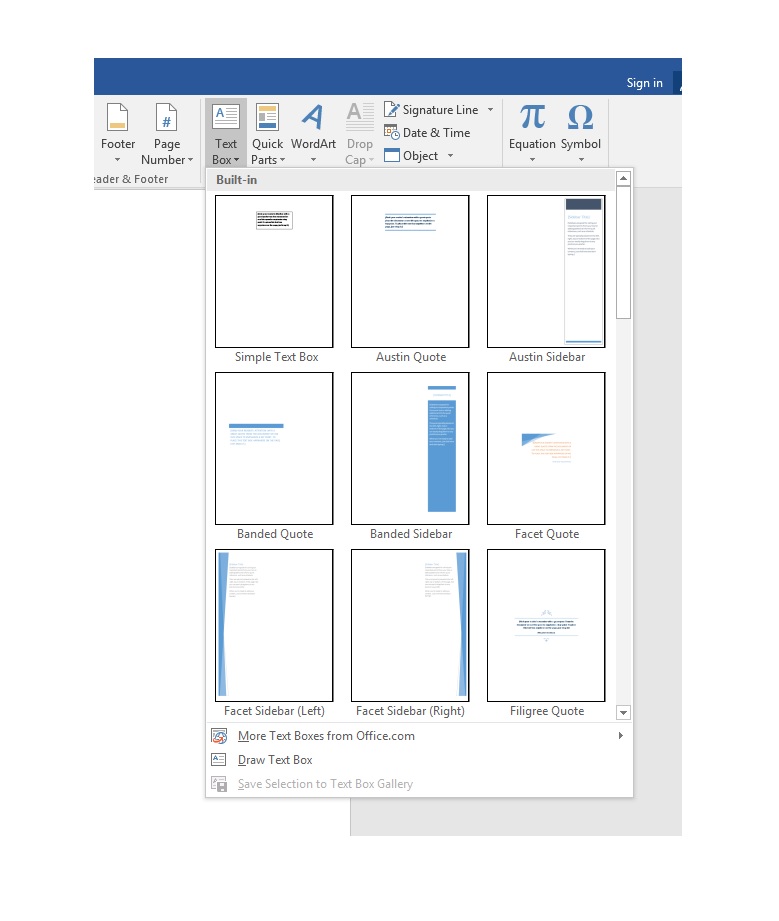
چگونه کادر ورد را حذف کنیم
برای حذف کادر دور صفحه در ورد لازم است مراحل زیر را طی کنید.
- ابتدا “Design” را انتخاب کنید.
- حال باید “Page Borders” را انتخاب کرده و در حالت “Page Border” قرار دهید.
- در این مرحله تنها لازم است حالت کادر را روی “None” قرار دهید.

همچنین لازم است بدانید که با استفاده از آپشن “Apply to” می توانید صفحاتی که قرار است کادر آن ها حذف شود را برگزینید.
برای حذف کادر دور متن در ورد نیز مراحل شبیه به مراحل بالا می باشد و تنها باید بعد از انتخاب”Page Borders” به جای گزینه “Page Border” گزینه “Borders” را انتخاب نمایید و ادامه مراحل بالا را انجام دهید.
سخن پایانی
نرم افزار ورد دارای قابلیت های بسیار گسترده و کاربردی است. در این مقاله آموزشی نحوه کشیدن کادر در ورد برای دور صفحه و دور متن را مرحله به مرحله با عکس توضیح دادیم. برای آموزش نرم افزار ورد به طور کامل پیشنهاد می کنیم در دوره آموزشی icdl موسسه خرد شرکت کنید. در این دوره شما علاوه بر اینکه برنامه ورد را به طور کامل یاد می گیرید، با دیگر نرم افزارهای مجموعه آفیس مانند اکسل، پاورپوینت و دیگر مهارت های icdl آشنا می شوید. مزیت شرکت در دوره های اموزشی موسسه خرد این است که در پایان دوره می توانید مدرک معتبر با مهر وزارت علوم بگیرید که قابل ترجمه و استعلام می باشد. برای شرکت در دوره icdl روی لینک زیر کلیک کنید: